
- •Введение
- •Об управлении версиями
- •Локальные системы управления версиями
- •Централизованные системы управления версиями
- •Распределённые системы контроля версий
- •Краткая история Git
- •Основы Git
- •Слепки вместо патчей
- •Почти все операции — локальные
- •Git следит за целостностью данных
- •Чаще всего данные в Git только добавляются
- •Три состояния
- •Установка Git
- •Установка из исходников
- •Установка в Linux
- •Установка на Mac
- •Установка в Windows
- •Первоначальная настройка Git
- •Имя пользователя
- •Выбор редактора
- •Утилита сравнения
- •Проверка настроек
- •Как получить помощь?
- •Итоги
- •Основы Git
- •Создание репозитория Git
- •Создание репозитория в существующем каталоге
- •Клонирование существующего репозитория
- •Запись изменений в репозиторий
- •Определение состояния файлов
- •Отслеживание новых файлов
- •Индексация измененных файлов
- •Игнорирование файлов
- •Просмотр индексированных и неиндексированных изменений
- •Фиксация изменений
- •Игнорирование индексации
- •Удаление файлов
- •Перемещение файлов
- •Просмотр истории коммитов
- •Ограничение вывода команды log
- •Использование графического интерфейса для визуализации истории
- •Отмена изменений
- •Изменение последнего коммита
- •Отмена индексации файла
- •Отмена изменений файла
- •Работа с удалёнными репозиторями
- •Отображение удалённых репозиториев
- •Добавление удалённых репозиториев
- •Fetch и Pull
- •Push
- •Инспекция удалённого репозитория
- •Удаление и переименование удалённых репозиториев
- •Работа с метками
- •Просмотр меток
- •Создание меток
- •Аннотированные метки
- •Подписанные метки
- •Легковесные метки
- •Верификация меток
- •Выставление меток позже
- •Обмен метками
- •Полезные советы
- •Автоматическое дополнение
- •Псевдонимы в Git
- •Итоги
- •Ветвление в Git
- •Что такое ветка?
- •Основы ветвления и слияния
- •Основы ветвления
- •Основы слияния
- •Основы конфликтов при слиянии
- •Управление ветками
- •Приемы работы с ветками
- •Долгоживущие ветки
- •Тематические ветки
- •Удалённые ветки
- •Отправка изменений
- •Отслеживание веток
- •Удаление веток на удалённом сервере
- •Перемещение
- •Основы перемещения
- •Более интересные перемещения
- •Возможные риски перемещения
- •Итоги
- •Git на сервере
- •Протоколы
- •Локальный протокол
- •Преимущества
- •Недостатки
- •Протокол SSH
- •Достоинства
- •Недостатки
- •Git-протокол
- •Достоинства
- •Недостатки
- •Протокол HTTP/S
- •Достоинства
- •Недостатки
- •Установка Git на сервер
- •Размещение «голого» репозитория на сервере
- •Малые установки
- •SSH доступ
- •Создание открытого SSH-ключа
- •Настраиваем сервер
- •Открытый доступ
- •GitWeb
- •Gitosis
- •Gitolite
- •Установка
- •Изменение параметров установки
- •Конфигурационный файл и правила контроля доступа
- •Продвинутый контроль доступа с запрещающими правилами
- •Ограничение push-ей на основе изменённых файлов
- •Персональные ветки
- •«Шаблонные» репозитории
- •Другие функции
- •Git-демон
- •Git-хостинг
- •GitHub
- •Настройка учётной записи
- •Создание нового репозитория
- •Импорт из Subversion
- •Добавление участников
- •Ваш проект
- •Ответвления проектов
- •Заключение о GitHub
- •Итоги
- •Распределённый Git
- •Распределённые рабочие процессы
- •Централизованный рабочий процесс
- •Рабочий процесс с менеджером по интеграции
- •Рабочий процесс с диктатором и его помощниками
- •Содействие проекту
- •Рекомендации по созданию коммитов
- •Отдельная маленькая команда
- •Отдельная команда с менеджером
- •Небольшой открытый проект
- •Большой открытый проект
- •Итоги
- •Сопровождение проекта
- •Работа с тематическими ветками
- •Применение патчей, отправленных по почте
- •Применение патчей с помощью команды apply
- •Применение патчей с помощью команды am
- •Проверка удалённых веток
- •Определение вносимых изменений
- •Интегрирование чужих наработок
- •Процессы слияния
- •Рабочие процессы с крупными слияниями
- •Рабочие процессы с перемещениями и отбором лучшего
- •Отметка релизов
- •Генерация номера сборки
- •Подготовка релиза
- •Команда shortlog
- •Итоги
- •Инструменты Git
- •Выбор ревизии
- •Одиночные ревизии
- •Сокращенный SHA
- •Небольшое замечание о SHA-1
- •Ссылки на ветки
- •RefLog-сокращения
- •Ссылки на предков
- •Диапазон коммитов
- •Две точки
- •Множество вершин
- •Три точки
- •Интерактивное индексирование
- •Добавление и удаление файлов из индекса
- •Индексирование по частям
- •Прятанье
- •Прятанье своих трудов
- •Откат применения спрятанных изменений
- •Создание ветки из спрятанных изменений
- •Перезапись истории
- •Изменение последнего коммита
- •Изменение сообщений нескольких коммитов
- •Переупорядочение коммитов
- •Уплотнение коммитов
- •Разбиение коммита
- •Крайнее средство: filter-branch
- •Удаление файла изо всех коммитов
- •Сделать подкаталог новым корнем
- •Отладка с помощью Git
- •Аннотация файла
- •Бинарный поиск
- •Подмодули
- •Начало использования подмодулей
- •Клонирование проекта с подмодулями
- •Суперпроекты
- •Проблемы с подмодулями
- •Слияние поддеревьев
- •Итоги
- •Настройка Git
- •Конфигурирование Git
- •Основные настройки клиента
- •core.editor
- •commit.template
- •core.pager
- •user.signingkey
- •core.excludesfile
- •help.autocorrect
- •Цвета в Git
- •color.ui
- •color.*
- •Внешние утилиты merge и diff
- •Форматирование и пробельные символы
- •core.autocrlf
- •core.whitespace
- •Настройка сервера
- •receive.fsckObjects
- •receive.denyNonFastForwards
- •receive.denyDeletes
- •Git-атрибуты
- •Бинарные файлы
- •Определение бинарных файлов
- •Получение дельты для бинарных файлов
- •Документы MS Word
- •Текстовые файлы в формате OpenDocument
- •Изображения
- •Развёртывание ключа
- •Экспорт репозитория
- •export-ignore
- •export-subst
- •Стратегии слияния
- •Перехватчики в Git
- •Установка перехватчика
- •Перехватчики на стороне клиента
- •Перехватчики для работы с коммитами
- •Другие клиентские перехватчики
- •Перехватчики на стороне сервера
- •update
- •Пример навязывания политики с помощью Git
- •Перехватчик на стороне сервера
- •Установка особого формата сообщений коммитов
- •Настройка системы контроля доступа для пользователей
- •Перехватчики на стороне клиента
- •Итоги
- •Git и Subversion
- •Настройка
- •Приступим к работе
- •Коммит в Subversion
- •Получение новых изменений
- •Проблемы с ветвлением в Git
- •Ветвление в Subversion
- •Создание новой ветки в SVN
- •Переключение активных веток
- •Команды Subversion
- •Просмотр истории в стиле SVN
- •SVN-Аннотации
- •Игнорирование того, что игнорирует Subversion
- •Заключение по Git-Svn
- •Миграция на Git
- •Импортирование
- •Subversion
- •Perforce
- •Собственная утилита для импорта
- •Итоги
- •Git изнутри
- •Сантехника и фарфор
- •Объекты в Git
- •Объекты-деревья
- •Объекты-коммиты
- •Хранение объектов
- •Ссылки в Git
- •HEAD
- •Метки
- •Ссылки на удалённые ветки
- •Pack-файлы
- •Спецификации ссылок
- •Спецификации ссылок для команды push
- •Удаление ссылок
- •Протоколы передачи
- •Тупой протокол
- •Умный протокол
- •Загрузка данных
- •Скачивание данных
- •Обслуживание и восстановление данных
- •Обслуживание
- •Восстановление данных
- •Удаление объектов
- •Итоги
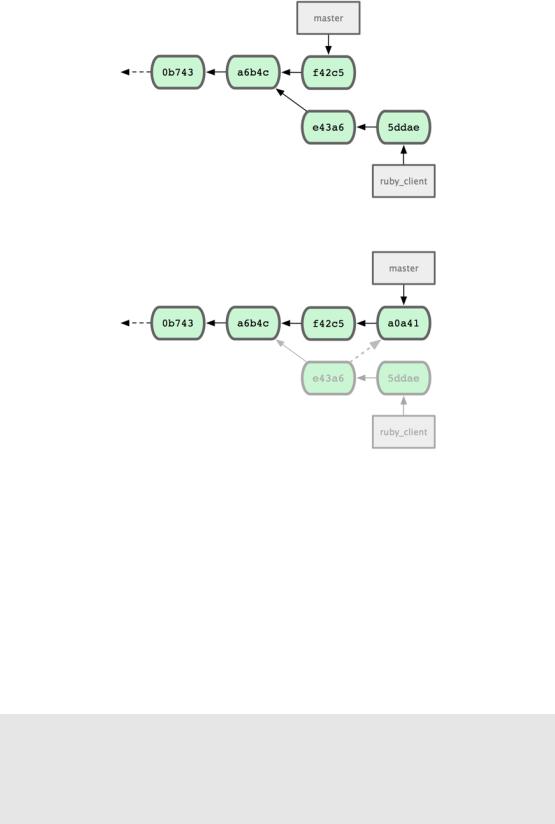
Глава 5 Распределённый Git |
Scott Chacon Pro Git |
Рисунок 5.26: Пример истории коммитов перед отбором лучшего.
Рисунок 5.27: История коммитов после отбора лучшего коммита из тематической ветки.
Теперь вы можете удалить свою тематическую ветку и отбросить коммиты, которые вы не захотели включить в проект.
5.3.6 Отметка релизов
Если вы решили выпустить релиз, вы, вероятно, захотите присвоить ему метку, так чтобы вы потом смогли восстановить этот релиз в любой момент. Процесс создания новой метки обсуждался в Главе 2. Если вы решили подписать вашу метку как мейнтейнер, то процедура будет выглядеть примерно следующим образом:
$ git tag -s v1.5 -m 'my signed 1.5 tag'
You need a passphrase to unlock the secret key for user: "Scott Chacon <schacon@gmail.com>"
1024-bit DSA key, ID F721C45A, created 2009-02-09
Если вы подписываете свои метки, у вас может возникнуть проблема с распространением открытого PGP-ключа, используемого для подписи ваших меток. Мейнтейнер проекта Git
решил эту проблему, добавив свой публичный ключ в виде блоба (blob) прямо в репозиторий и затем выставив метку, указывающую прямо на содержимое ключа. Чтобы сделать это, определите какой ключ вам нужен, выполнив gpg --list-keys:
144
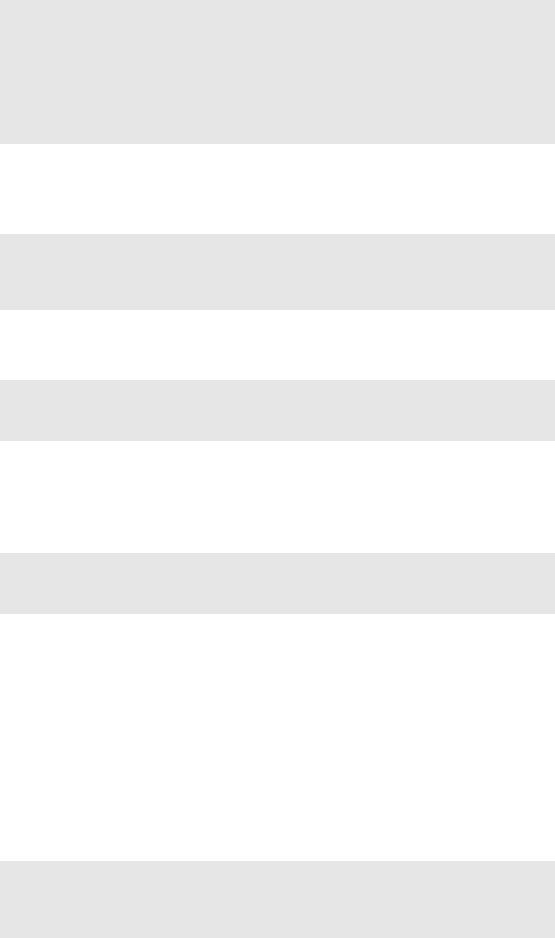
Scott Chacon Pro Git |
Раздел 5.3 Сопровождение проекта |
$ gpg --list-keys
/Users/schacon/.gnupg/pubring.gpg
---------------------------------
pub |
1024D/F721C45A |
2009-02-09 |
[expires: |
2010-02-09] |
uid |
|
Scott Chacon <schacon@gmail.com> |
||
sub |
2048g/45D02282 |
2009-02-09 |
[expires: |
2010-02-09] |
Затем вы можете напрямую импортировать ключ в базу данных Git’а, экспортировав его и передав по конвейеру команде git hash-object, которая создаст новый блоб с содержимым ключа и вернёт вам SHA-1 этого блоба:
$ gpg -a --export F721C45A | git hash-object -w -- |
stdin |
659ef797d181633c87ec71ac3f9ba29fe5775b92
Теперь, когда у вас в Git хранится ваш ключ, вы можете создать метку, напрямую указывающую на него, использовав значение SHA-1, возвращённое командой hash-object:
$ git tag -a maintainer-pgp-pub 659ef797d181633c87ec71ac3f9ba29fe5775b92
Если вы запустите команду git push --tags, то метка maintainer-pgp-pub станет доступна каждому. Если кто-нибудь захочет проверить какую-нибудь метку, он сможет напрямую импортировать ваш PGP-ключ, вытащив блоб прямо из базы данных и импортировав его в
GPG:
$ git show maintainer-pgp-pub | gpg --import
Этот ключ может быть использован для проверки любых подписанных вами меток. Кроме того, если вы включите инструкции в сообщение метки, запуск git show <метка> позволит конечному пользователю получить инструкции по проверке меток.
5.3.7 Генерация номера сборки
Так как коммитам в Git не присваиваются монотонно возрастающие номера наподобие
‘v123’ или чего-то аналогичного, то в случае, если вы хотите присвоить коммиту имя удобное для восприятия, запустите команду git describe для этого коммита. Git вернёт вам имя ближайшей метки с числом коммитов сделанных поверх этой метки и частичное значения
SHA-1 описываемого коммита:
$ git describe master
v1.6.2-rc1-20-g8c5b85c
145
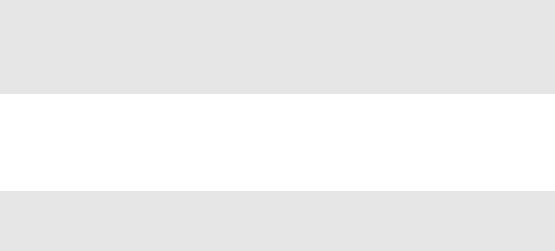
Глава 5 Распределённый Git |
Scott Chacon Pro Git |
Таким образом при экспорте снимка состояния проекта или его сборки вы можете дать им имя понятное для людей. На самом деле, если вы собираете Git из исходного кода, склонированного из Git-репозитория, git --version вернёт вам что-то подобное. Если вы описываете коммит,
которому вы напрямую присвоили метку, команда вернёт вам имя метки.
Команду git describe хорошо использовать с аннотированными метками (метками,
созданными при помощи опций -a или -s), так что если вы используете git describe, то метки для релизов должны создаваться этим способом — в этом случае вы сможете удостовериться,
что при описании коммиту было дано правильное имя. Вы также можете использовать эту строку в командах checkout и show для указания нужного коммита, однако в будущем она может перестать работать правильно в силу того, что в строке присутствует сокращённое значение
SHA-1. Например, в ядре Linux недавно перешли от 8 к 10 символам необходимым для обеспечения уникальности SHA-1 объектов, и поэтому старые имена, сгенерированные командой git describe, стали недействительными.
5.3.8 Подготовка релиза
Теперь хотелось бы выпустить релиз сборки. Вероятно, вам захочется сделать архив последнего состояния вашего кода для тех бедолаг, которые не используют Git. Для этого используется команда git archive:
$ git archive master --prefix='project/' | gzip > `git describe master`.tar.gz
$ ls *.tar.gz
v1.6.2-rc1-20-g8c5b85c.tar.gz
Если кто-нибудь откроет этот tarball, он получит последний снимок состояния вашего проекта внутри каталога project. Таким же способом вы можете создать zip-архив, указав команде git archive опцию --format=zip:
$ git archive master --prefix='project/' --format=zip > `git describe master`.zip
Теперь у вас есть тарбол и zip-архив с релизом вашего проекта, которые вы можете загрузить на свой сайт или отправить людям по почте.
5.3.9 Команда shortlog
Пришло время написать письмо для списка рассылки, чтобы поделиться новостями проекта со всеми, кто им интересуется. При помощи команды git shortlog можно быстро получить что-то наподобие лога изменений (changelog), описывающего, что появилось нового в вашем проекте со времени последнего релиза или последнего письма в список рассылки. Лог изменений включает в себя все коммиты в указанном диапазоне; например, следующая команда вернёт вам сводку по всем коммитам, сделанным со времени прошлого релиза (если последний релиз имел метку v1.0.1):
146
